
pc作業を快適にする指定範囲スクショ&書き込み&送信のおすすめ
スマホと違ってパソコンのスクショってめんどくさいですよね。特に画面の中の一部をスクショしたり、そこにちょっとした書き込みをして誰かに送りたい時、誰しも一度はむず痒い思いをしたことがあると思います。なので僕なりにいろいろ試してたどり着いた最適解をご紹介させて頂きたいと思います。
目指したポイントは、
・画面の任意の場所をスクショ
・スクショに簡単に書き込み
・すぐにLINEやdiscord等に送れる(wordとかにも貼れる)
です
いきなり結論
・Rapture が最強
・win + shift + s との組み合わせで更に最強
Raptureで何ができるの?
百聞は一見に如かず。”スクショ → スクショに書き込み → 友達に送る” 流れを動画にしました。(容量の都合で2つに分けています)
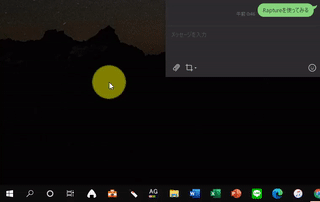 ・Rapture(おにぎりマーク)を起動
・Rapture(おにぎりマーク)を起動
・範囲をスクショ(スクショは付箋のようにウィンドウ化されます)
・赤線を書き込み
 ・スクショを ctrl+c でコピー
・スクショを ctrl+c でコピー
・右上の LINE に ctrl+v で貼り付け
・LINE で送信
スクショ→書き込み→送信まで約10秒ってところです。Rapture最高
ダウンロードはこちらから Rapture
ちなみに入力キーを視覚化してるのはこれです Orakuin
但しRaptureのデフォルト設定ではあまり快適じゃないので設定を変える必要があります。興味を持ってくれた方はダウンロードして以下の設定をしてみてください。
Raptureのおススメ設定①
設定はRaptureを一度起動してどこかをスクショ→スクショを右クリック→設定で出てきます。
 TypeCだと起動時に一回画面が暗くなります。
TypeCだと起動時に一回画面が暗くなります。
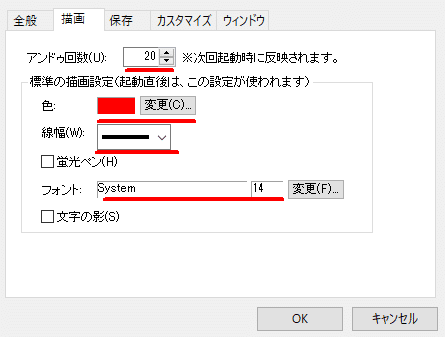
 フォルダは好きなところを指定します。僕はピクチャにRaputureフォルダを作ってそこを指定してます。
フォルダは好きなところを指定します。僕はピクチャにRaputureフォルダを作ってそこを指定してます。
 カスタマイズ画面のスクショを見ながら一通り試してみてください。とっても便利です。
カスタマイズ画面のスクショを見ながら一通り試してみてください。とっても便利です。
設定は次回のスクショから反映されます。
Raptureのおススメ設定②
Raptureの起動を楽にするためのWindowsの設定です。すぐに起動できるようにタスクバーにピン止めします。こんな感じで↓

やり方↓
 rapture.exeを右クリック → タスクバーにピン止めする。
rapture.exeを右クリック → タスクバーにピン止めする。
win+shift+s と Raputure を組み合わせると?
クリックすると消えてしまう要素(例えばwinキーを押した時に出てくるスタート画面、右クリックで出てくる選択要素等)も簡単にスクショ → 書き込み → 送信 ができます。こんな感じです↓
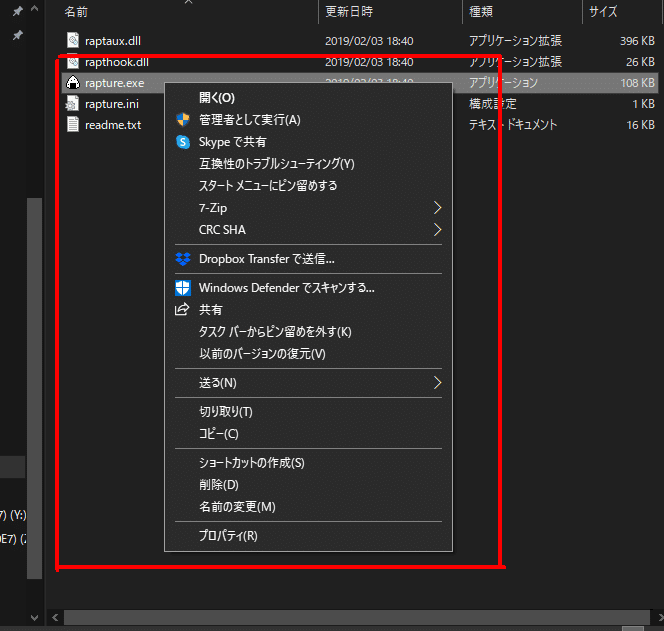 ①まずwin+shift+sでスクショ(クリップボードにコピー)します。今回は赤線のところをコピーします。
①まずwin+shift+sでスクショ(クリップボードにコピー)します。今回は赤線のところをコピーします。
 ②どこでもいいのでRaptureでスクショします。
②どこでもいいのでRaptureでスクショします。
 ③ctrl+v でクリップボードにある画像データをRaptureに貼り付けます。
③ctrl+v でクリップボードにある画像データをRaptureに貼り付けます。
これでRapture上で落書き → 誰かに送信が楽にできます。
最後に
いつか誰かの役に立ってくれたらいいな~という内容をこれから投稿していきたいと思っています。今回の内容に興味を持ってくれた方がいたら、他のも見てくれたら嬉しいです。
この記事が気に入ったらサポートをしてみませんか?
